Você pode personalizar os workflows dos seus agentes para ajudá-los a cuidar dos chats de forma rápida e eficiente. Abaixo estão alguns exemplos e ideias a serem considerados ao otimizar os workflows dos seus agentes.
Trabalhando com atalhos
Atalhos são respostas pré-definidas que você pode usar para as conversas de chat, de forma que os seus agentes possam ser poupados da digitação repetitiva. Eles também podem ajudar a garantir que seus agentes estejam dando respostas consistentes e precisas a perguntas comuns. A seguir estão algumas sugestões de atalhos que você pode querer criar e notificar seus agentes a respeito. Para obter detalhes sobre como usar atalhos, consulte Uso de atalhos.
Crie uma saudação personalizada
Você pode personalizar a saudação com o nome do cliente e notar que já sabe que eles já estiveram procurando por seus artigos da Central de Ajuda para fornecer esse próximo nível de serviço personalizado.

Transforme FAQs ou artigos populares em atalhos
Um ótimo modo de criar bons hábitos de autoatendimento em sua base de clientes é direcionar os clientes à sua Central de Ajuda.
Dê uma olhada em suas perguntas e artigos mais populares e certifique-se de que você tenha atalhos prontos que respondam a essas perguntas. Você pode direcionar seus clientes para o autoatendimento na sua Central de Ajuda ligando suas respostas de chat a artigos relevantes da base de conhecimento.

Deixe que os clientes selecionem seus produtos
O recurso Opções permite que você ofereça opções para que seus clientes escolham. Por exemplo, se seu negócio oferece várias linhas de produtos, você poderia perguntar sobre qual linha de produtos seu cliente precisa de ajuda. Seus clientes podem simplesmente selecionar uma das opções, da mesma forma que uma pergunta de múltipla escolha.
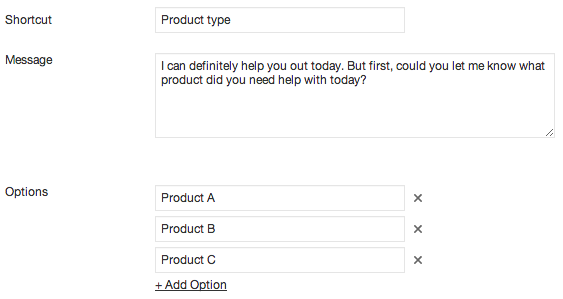
Encaminhando chats com departamentos
Os departamentos estão disponíveis somente para planos Team, Professional e Enterprise. Nos planos Team há um limite de dois departamentos.
Um departamento no Chat é um grupo de agentes de suporte. Você pode exigir que os visitantes selecionem o departamento que querem contatar ou encaminhar chats automaticamente a departamentos específicos com base na página que eles estão visualizando. O uso de departamentos pode ajudar você a cuidar dos chats mais rapidamente enviando visitantes diretamente aos agentes que podem ajudá-los.
Para obter mais informações sobre departamentos, consulte Criação de agentes e departamentos.
Transfira chats para a equipe certa
- Dúvidas sobre compras promocionais
- Suporte para solução de problemas
- Problemas no faturamento de compras
Você pode permitir que os clientes selecionem o departamento que desejam usando o formulário pré-chat (consulte Uso do formulário pré-chat) ou pode configurar gatilhos para encaminhá-los automaticamente dependendo da página em que eles se encontram, como no exemplo abaixo:

Segmente os chats com base na linha de produtos
Se seu negócio oferece várias linhas de produtos, você poderia usar departamentos para encaminhar seus clientes aos especialistas do produto correto antes mesmo de eles iniciarem o chat.
Ao configurar departamentos com base nas linhas de produtos que seu negócio oferece e ao adicionar tags a cada cliente indicando sua linha de produtos, você pode criar um gatilho para encaminhar chats automaticamente para agentes especializados na linha de produtos correta, como no exemplo abaixo:

Encaminhe chats com base no tipo de solicitação
- Consultas de produto
- Problemas técnicos
- Perguntas gerais
Use o formulário pré-chat para exigir que os clientes selecionem o tipo de solicitação antes do início de um chat. Depois que seu cliente selecionar o tipo de solicitação que melhor se encaixa às suas necessidades, a notificação de chat será encaminhada para os agentes daquele departamento. Para mais informações, consulte Usando o formulário pré-chat.
Transferindo chats
A transferência de chats está disponível apenas para planos Team, Professional e Enterprise.
Os agentes podem convidar outro agente para um chat com um visitante. Os agentes podem querer fazer isso caso precisem da ajuda de um colega para responder a pergunta de um visitante. Ao transferir chats, os agentes têm duas opções:

- Transferir e sair: com essa opção, a solicitação de chat é encaminhada para o outro agente, e o agente atual deixa o chat. Nessa situação, os agentes devem comunicar aos visitantes que eles estarão conversando com um agente diferente.
- Convite: essa opção significa que o novo agente é adicionada ao chat, juntamente com o agente atual e o visitante.